CDR出现错误38的解决办法
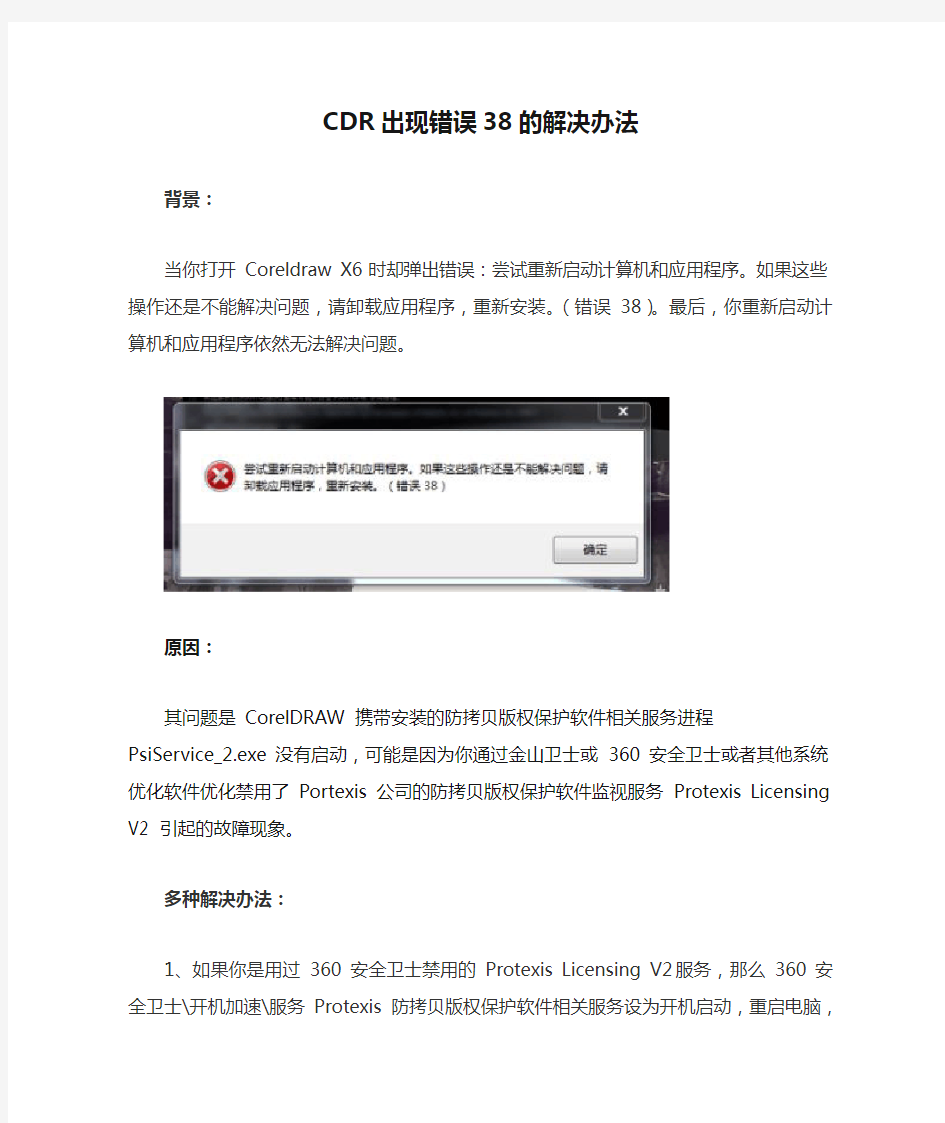

CDR出现错误38的解决办法
背景:
当你打开Coreldraw X6 时却弹出错误:尝试重新启动计算机和应用程序。如果这些操作还是不能解决问题,请卸载应用程序,重新安装。(错误38)。最后,你重新启动计算机和应用程序依然无法解决问题。
原因:
其问题是CorelDRAW 携带安装的防拷贝版权保护软件相关服务进程PsiService_2.exe 没有启动,可能是因为你通过金山卫士或360 安全卫士或者其他系统优化软件优化禁用了Portexis 公司的防拷贝版权保护软件监视服务Protexis Licensing V2 引起的故障现象。
多种解决办法:
1、如果你是用过360 安全卫士禁用的Protexis Licensing V2 服务,那么360 安全卫士\开机加速\服务Protexis 防拷贝版权保护
软件相关服务设为开机启动,重启电脑,这样你的Coreldraw X5 就可以使用了。其他优化软件类似,既然它可以禁用服务,那应该也可以启用服务。
2、从开始>运行里输入services.msc,调出系统服务管理页面,查看Protexis Licensing V2 服务是否已停止,停止的话,设置为自启动就行了。
3、①、首先,我们确定下Protexis Licensing V2 服务是否被禁用,已经禁用则继续第二步。②、开始→运行→输入sc delete Protexis Licensing V2,目的是删除该服务(可选操作)。③、删除C:\Program Files\Common Files\Protexis\License Service 路径下的PsiService_2.exe 文件(可选操作)。④、将同一路径下的PsiKey*.dll 重命名为PsiClient.dll,*表示任意字符,例如:PSIKey-03000201.dll。⑤、将重命名后的PsiClient.dll 文件替换掉CorelDRAW 安装路径下所有的的PsiClient.dll同名文件。
Coreldraw X4 启动时出现(错误38)解决办法:既然原因是一样的,所以解决办法也是一样了,请大家参考上面的解决方案,这里不再重复了。
USB设备失灵的解决方法
USB设备失灵的解决方法 当WindowsXP用户正在玩游戏的时候,突然鼠标不能动了,然后用户将鼠标换个USB接口后完了一会又不能动了。这是怎么回事呢?下面小编就为大家介绍一下关于这个问题的解决方法吧,欢迎大家参考和学习。 USB设备失灵的解决方法: 一、设置CMOS参数 对于从来没有使用过USB外接设备的朋友来说,即使正确安装了驱动程序也有可能出现系统无法检测USB硬盘的情况,这主要是由于主板默认的CMOS端口是关闭的,如果没有将其设置为开启状态,那么Windows自然无法检测到移动硬盘了。 为了解决这个问题,我们可以重新开机,进入CMOS设置窗口,并且在“PNP/PCI CONFIGURATION”栏目中将“Assign IRQ For USB”一项设置为“Enable”,这样系统就可以给USB端口分配可用的中断地址了。
二、电源不足 由于USB硬盘在工作的时候也需要消耗一定的电能,如果直接通过USB接口来取电,很有可能出现供电不足。因此,几乎所有的移动硬盘都附带了单独的外接电源或者是通过键盘取电的PS2转接口,这时只要事先连接好外接电源或者通过PS2转接线与键盘连接好,确保给移动硬盘提供足够的电能之后再试试,这时应该可以正常使用了吧。需要特别提醒大家注意的是,建议使用移动硬盘之前都确保有足够的供电,否则很可能由于供电不足导致硬盘损坏。 三、USB延长线故障 除去上述两方面原因之外还有可能是USB接口类型不符导致移动硬盘无法使用。比如计算机配置的USB接口是1.1标准的,而购买的移动硬盘是USB 2.0标准的接口,这就要求连接计算机和移动硬盘的连接线必须支持USB 2.0标准。因为高速移动设备插入低速集线器,该设备可能不被正常安装,而有些朋友在使用移动硬盘的同时还使用优盘,为了方便就直接使用优盘附送的USB 1.1标准连接线,这样就导致USB 2.0标准的移动硬盘无法正确识别。只要将连接线更换为USB 2.0标准的即可解决此故障。 四、Windows版本太低
宽带连接不上的简单处理方法
宽带连接错误的处理办法691、623、678、645、720、721、718、734、769、619、676、815(留着吧,不用麻烦别人喽) 宽带连接错误的处理办法 691、623、678、645、720、721、718、734、769、619、676、815(留着) 宽带连接错误691(由于域上的用户名或密码无效而拒绝访问)/错误635(未知错误)的处理 流程如下: (1)用户名密码填写错误 (2)如果用户帐号密码填写无误,则进入下一步继续处理;建议重建拨号软件(如果不懂装拨号软件,可参考户重新): ?如果重装拨号软件后正常,原因为“拨号软件丢失”; ?如果重装拨号软件后故障依旧,请拨打客服电话10000电信(10060网通/10050铁通)进行障碍申告。 宽带连接错误691 错误691真正意义上来讲:1:域上名出现错误,(用户名或密码输入错误)。2:服务器无反映,(机房用户端口错误,或帐号未被激活)。3:电话或宽带到期欠费造成。 出现错误691的原因 1.电信限制了你帐户使用数目,比如你这个帐户可以4个人用,现在4个人在用,你拨号就是错误691 2.你在用完后没断开,至少服务器那边还是没断开,以为你还在用,和上面情况类似,所以错误691 建议:每次关机的时候在宽带连接上右键,点断开 出现错误691后不要一直死缠烂打拨号,等待个几分钟再试试,如果一直出现这种情况,拨打客服电话10000电信(10060网通/10050铁通),告诉工作人员你的电脑错误691上不了,然后她问“请问你的宽带编号多少”,告诉她你帐户,然后她有时问你开户的是谁,回答开户的是谁,然后过个几分钟她就会找人帮你搞定 宽带连接错误691的解决办法之一 解决ADSL莫名其妙的错误691问题 工厂的办公室里有无线路由器,而家里新装了宽带,还没有买路由器,所以只跟哥共用一个ADSL帐号上网,一根网线在两台手提之间插来拔去的。但是让人郁闷的是,插在哥
exchange装入数据库失败解决办法.pdf
Microsoft Exchange 错误 装入数据库“xxxx”失败。 xxxx 失败 错误: Exchange 无法装入指定的数据库。指定的数据库: WIN2003\xxxx\xxxx;错误代码: MapiExceptionCallFailed: Unable to mount database. (hr=0x80004005, ec=-515) 首先声明我用的是exchange server 2007 还有类似的比如544、455错误等,主要是因为某种原因数据库的日志文件丢失或者错误造 成的。可以通过以下方法来解决。 这里要使用到eseutil.exe这个程序,他在ex的安装目录下的\bin\eseutil.exe 好下面我们来操作来恢复日志文件。 首先关掉杀毒软件,这主要是为了防止它扫描ex安装的目录造成文件锁定之类的问题,然 后在出问题的数据库所在的的目录,比如 \exchange\mailbox\firststroagegroup目录下是数据库所在目录,那么在这个文件夹上 运行cmd,然后再命令窗口中输入 eseutil -p "xxx.edb" ; 然后运行 eseutil -mh "xxx.edb",在显示出来的结果中查看状态 = 干净关闭或者state=cleanshut;然后我们进行下一步运行eseutil /r e00 ,运行后会看到很多log文件,这里最后会提示你最后一个log文件是比如 0ad,缺少了log文件0ae,这说明丢失了0AE.LOG这个文件,不要紧,进行下面操作, (注意)虽然进行后会丢失0ad之后的数据,但是也比加载不了数据库好吧!来吧继续 吧: 找到\exchange\mailbox\firststroagegroup目录下最新的LOG文件,将其改名为LOG文件的最前三个字符,比如LOG文件全名是“e000000000ad”那 么把它改成“e00”,同理如果是“e010000000ad”那么把它改成“e01”,这时你会发现本 文件夹有E01这个文件重复了,备份好原来的那个文件,然 后删除它,再吧0AD改名成E00,好啦大功告成了,去EMC里加载这个数据库试试,是不 是可以了奶? 哈哈其他数据库也这么操作,OWA又可以正常访问了嘎嘎! 下面是微软给出的官方说法,其实跟我的一样,只不过是绕口点: 使用下列方法之一恢复 Exchange 日志文件: 方法 1:如果 Exchange 日志文件被隔离 将 Exchange 日志恢复到包含生产日志文件的文件夹。 启动"Microsoft Exchange 信息存储"服务。如果不缺少任何其他日志文件,将装入数据 库。如果缺少其他日志文件,请查看缺少的日志文件是否位于 防病毒程序的隔离文件夹中。如果日志文件不在隔离文件夹中,请参阅方法 2。 如果 Exchange 日志文件被删除,则必须通过备份还原存储组数据库。然后必须重播日志 文件。若要还原可用的数据库,请执行下列步骤:
出现的错误及解决方法
?出现 时,是因为Opencv不是本工程的软件,在用到时出现须知道它的保存途径。 需在“我的电脑”图标处右键属性----高级---单击环境变量----双击PATH行--- 输入需要的软件路径D:\opencv1.o\OpenCV\Bin。 ?出现 无法打开包括文件:“ *.h”: No such file or directory时,可能是以下原因: 首先,我想我们要确定的是头文件名写错了没有? 其次,如果是我们自己写的头文件,我们一定要写成 #include " *.h "这种形式. ?出现 找不到cvErode标识符时,说明是头文件没有定义。可以把光标放在cvErode处,右键“转到定义”,查看它是在cv头文件中,然后在头文件处定义文件名#include"cv.h"即可。 ?出现 ”无法解析的外部符号_cvReleaseImage”的错误时,说明是配置环境的文件不齐全。在项目---cvision属性--配置属性--连接器--输入--附加依赖项--把库文件名cv.lib highgui .lib cxcore.lib cvcam.lib输入。 ?出现 无法打开文件“highgui.obj”,只要在项目---cvision属性--配置属性--连接器--输入--附加依赖项--把库文件名cv.lib highgui .lib cxcore.lib cvcam.lib输入就可以了。 ?出现 无法打开文件“strmbase.lib”时,查看电脑中有的是strmbasd.lib cv.lib highgui.lib而不是strmbase.lib cv.lib highgui.lib。在配置环境中改过来就可以了 ?出现 无法解析的外部符号_IID_IMediaEvent
USB设备无法识别故障排除
USB设备无法识别故障排除 当你想用闪存或移动硬盘来和电脑交换数据时,但插上USB口时你却发现系统居然无法识别出USB 设备,这是什么原因造成的呢?其实这样的现象我们时常见到,接下来介绍一下简单的处理方法。 一、在排除USB存储设备本身故障后,出现无法识别现象的原因一般是由以下几个方面所造成的: 一是USB接口电压不足。这种故障通常存在于移动硬盘身上,当把移动硬盘接在前置USB口上时就有可能发生系统无法识别出设备的故障,原因是移动硬盘功率比较大要求电压相对比较严格,前置的USB 接口是通过线缆连接到机箱上的,在传输时便会消耗大掉的电压,因此,在使用移动硬盘时,要注意尽量接在后置主板自带的USB接口上,否则也可以通过外接的电源适配器来提供单独供电。当然,在一些老的主板上,必须要使用独立供电才能供正常使用USB设备。 二是前置USB线接错。当主板上的USB线和机箱上的前置USB接口对应相接时把正负接反就会发生这类故障,这也是相当危险的,因为正负接反很可能会使得USB设备烧毁,严重还会烧毁主板。三是主板和系统的兼容性问题。这类故障中最著名的就是NF2主板与USB的兼容性问题。假如你是在NF2的主板上碰到这个问题的话,则可以先安装最新的nForce2专用USB2.0驱动和补丁、最新的主板补丁和操作系统补丁,还是不行的话尝试着刷新一下主板的BIOS一般都能解决。四是系统或BIOS问题。当你在BIOS或操作系统中禁用了USB时就会发生USB设备无法在系统中识别。解决方法是开启与USB设备相关的选项。 二、U盘插入电脑,提示“无法识别的设备”故障 维修思路:对于此现象,首先的一点说明U盘的电路基本正常,而只是跟电脑通信方面有故障,而对于通信方面有以下几点要检查: (1)U盘接口电路,此电路没有什么特别元件就是两根数据线D+ D-,所以在检查此电路时只要测量数据线到主控之间的线路是否正常即可,一般都在数据线与主控电路之间会串接两个小阻值的电阻,以起到保护的作用,所以要检查这两个电阻的阻值是否正常。 (2)时钟电路,因U盘与电脑进行通信要在一定的频率下进行,如果U盘的工作频率和电脑不能同步,那么系统就会认为这是一个“无法识别的设备”了。这时就要换晶振了。而实际维修中真的有很多晶振损坏的实例! (3)主控,如果上述两点检查都正常,那就可以判断主控损坏了。 三、Windows XP操作系统下,系统提示已经找到新的硬件并且硬件正常被安装可以使用,但无法找到闪存盘的盘符,且闪存盘的灯在不停的闪亮 故障分析:这种故障一般是由于非法操作所造成的,认为闪存盘是可以支持热插拔的,于是在没有正确删除移动设备的情况下,直接进行了插拔操作,不正确的操作是导致闪存消失的根本原因。 故障排除:进入Windows 98系统,用鼠标右击“我的电脑”,选择属性进入“设备管理器”,在“磁盘驱动器”下看到比原来多了一个“Netac Onlydisk”的设备,双击进入,在弹出的新窗口中看到了四个新的选项:“断开”、“可删除”、“同步数据传输”和“Int 13单元”,仔细观察发现“可删除”前面的选项是没有打勾的。在“可删除”选项前的空格内打入勾并单击确定后重新启动电脑。 故障小结:此故障依然是由于误操作使用闪存盘导致的问题,可以看出由于不正常使用闪存盘而导致故障出现的机率是非常大的,因此大家在使用中一定要遵循规格,以保证闪存的正常使用。 四、可以认U盘,但打开时提示“磁盘还没有格式化”但系统又无法格式化,或提示“请插入磁盘”,打开U盘里面都是乱码、容量与本身不相符等。 维修思路:对于此现象,可以判断U盘本身硬件没有太大问题,只是软件问题而以了。 解决方法:找到主控方案的修复工具搞一下就可以了。这个就要大家自己看U盘的主控是什么方案的来决定了。 U盘故障大概也就是这些主要问题了。而对于无法写文件、不存储等现象,一般都是FLASH性能不良或有坏块而引起的。大家看完之后有没有一个清晰的思路了呢。随便说明一下,U盘不同于MP3,他不存在固件之说,但有些厂家把自己的软件放到里面,低格一下就会没有的。 告诉大家一个非常简单的方法,就是在碰到主控损坏或找不到相应的修复工具时,可以用U盘套件来重新搞一个新的U盘,方法就是把故障机的FLASH拆下来,放到新的PCB板上就可以了。U盘套件包括(PCB带主控(分1.1和2.0之分)及外壳一套),维修起来非常简单,做数据恢复就更方便了。
浅谈网络常见问题与故障及解决办法
浅谈网络常见问题与故障及解决办法1.两台机器相互之间无法ping通 网友问题:我有两台电脑,都装的是XP的系统,连接到启动DHCP 的宽带路由器上,实现internet共享,两台机器都可以上网,但是 在“网上邻居”里看不到对方,而且ping对方也ping不通。两台计算机都打开了来宾账户,而且都删除了Guest选项。 分析故障:这种情况的发生,有可能是XP系统内之置的网络防火墙功能没有关闭所造成的,将其网络防火墙关闭,之后再建一个同名用户并创建密码,并且均使用该用户名登陆问题应该可以解决。 2.两台机器无法实现直连 网友问题:我和同学有两台计算机,都装的是XP的系统,想使用双绞线连接起来,可是就是连接不到对方网络,网卡本身没有问题,这个问题应该怎么处理?需要安装什么戏协议和有哪些步骤? 分析故障:这个问题出现在网线本身上了,两台电脑直连时应该使用交叉线,这种网线与平时我们连接到交换机或者路由器上的网线有所不同(具体的不同大家可以在网上搜索到,这里不作解释)。另外由于在安装网卡驱动的时候,XP会自动安装TCP/IP协议,并且可以自动为计算机分配到IP地址,因此无需安装其它协议设置IP地址信息。 两根网线连接三台计算机上网 网友问题:我家有三台计算机,要使用两块网卡和三根网线将三台计算连接在一起,并实现Internet共享。不过,无论怎么连接两台计算机,都显示网线未插好,开始以为是网卡的问题,但是,轮流使用每一块网卡连接网络都正常,后来怀疑是网线的问题,不过用这些网线把网卡Modem连接在一起时,Internet连接也都正常,这是怎么回事那? 故障分析:这个故障的情况和上一个的基本一致,问题还是出现在网线本身上,要想直接连接两台计算机,必须使用交叉线才可以,不过要注意的是:另外一台计算机与Modem连接时,因该使用直通线。从网友的故障情况看,这三根网线都是直通线,这就是为什么用这些网线把网卡Modem连接在一起时,Internet连接也都正常,解决的方法很简单,只要再做一条交叉线来连接两台计算机就可以了。此外,还应把安装两块网卡的计算机设置为ICS主机,实现连接共享。 无法同时连接以太网和无线网 网友问题:我的电脑里有两块网卡,一块是内置的有线网卡,通过双绞线连接Internet;另一块是无线网卡,通过无线路由器连接
日常管理中出现的问题及解决方法
日常管理中出现的问题及解决方法 1. 当下属之间闹矛盾的时候,怎么处理比较恰当? 下属之间存在意见分歧是不可避免的。就像康熙皇帝的祖母孝庄太后对康熙皇帝处理大臣之间的窝里斗问题,提出自己的观点:“你不能希望他们之间消除矛盾,那是不可能的。你只能将这个局面控制在你可以控制的范围,不让它继续扩大,不至于到不可收拾的地步,不至于影响江山社稷。”与康熙皇帝同样的问题,在我们的周围也存在着这些普遍的现象。那我们怎么样处理比较合适,不至于让局面僵化,不可收拾呢? 作为上级,应该正视这些影响领导行为的主观因素。最忌讳的就是对下属之间矛盾视而不见的态度。我曾见过一个班长,他的三个下属之间的矛盾,其中一个告诉他她们之间的关系。他很不耐烦地说了她一顿:“这么点小事,你也告诉我。你们就不能处理好自己的关系吗?”那位下属听了很不高兴,又不好说什么就离开了。一个月后,她们之间的关系越闹越僵,你拆我的台我拆你的台,终于有一天在工作中,引起了品质不良,造成当天产量全部开捆返工。 事实上,当下属提出矛盾的问题时,通常是他不能处理这种关系了,才会提出来的。那么,如果你不做出正面的处理,通常会引起更加僵化的关系。他可能会破罐子破摔,最终影响到工作。 作为上级,对下属之间的关系应该有一定的了解。经常从他们的言谈举止上,去体会他们之间的关系。当发现有不是很融洽的气氛出现时,应把握其度。这个度一个看它影响工作的程度,另一个看这种气氛的
长久性。根据不同的情况,采取不同调解方式。总之要记住以下几点: ⑴不要逃避问题 ⑵不要责怪他们处理不好。因为每个人的性格是有差异的,在这世上就是有一些人让另一些人讨厌。那种关系是很难自我调整的。 ⑶不要在矛盾的一方,讲另一方对其的看法。以免让他更加怀恨在心,反而把他们之间的关系推向僵化。“他又说你……你又说他……”之类的话,一定不能对任何一方说。 ⑷在调解的过程中,尽可能以平静的心态对待。让他们诉说完他们的观点,从中客观分析他们的问题,指出其错误的观点和行为。对已经影响到了工作的极端行为必须提出严厉批评,并说明行为对结果的利害关系。 ⑸对无法调解的,应作出组织上的调整,将其一调离。 ⑹自己带领,和他们共同完成一个合作性很强的课题,加强他们的团队精神。 2.当自己请假时,应如何安排工作? 把手上的工作(项目、进展情况)整理成清单,交给上级,并向上级详细说明自己的想法和安排,重要事项更特别提醒,并征询上级的意见。 结合上级的意见是行具体工作安排,并指定负责人,以保证工作进度。留下自己详细的联络方法及电话号码,万一工人有异常,能够及时找到自己。 3.间接上级亲自指挥自己工作怎么办?
连接数据库出错处理办法
https://www.360docs.net/doc/c414994801.html,没学好,又要学jsp了.... 1. 安装:SQL Server 2000 Driver for JDBC Service Pack 3 下载安装JDBC SP3 https://www.360docs.net/doc/c414994801.html,/downloads/details.aspx?familyid=07287B11-0502-461 A-B138-2AA54BFDC03A&displaylang=en 里面的SetUp.exe 按照提示安装可以了.成功后有三个文件要使用: c:\program files\Microsoft SQL Server 2000 Driver for JDBC\lib\msbase.jar c:\program files\Microsoft SQL Server 2000 Driver for JDBC\lib\msutil.jar c:\program files\Microsoft SQL Server 2000 Driver for JDBC\lib\mssqlserver.jar 2.测试代码 新建类文件Connect.java. package test; import java.*; import java.sql.Driver; public class Connect{ private java.sql.Connection con = null; private final String url = "jdbc:m icrosoft:sqlserver://"; private final String serverName= "localhost"; private final String port Number = "1433"; private final String databaseName= "DBtest"; private final String userName = "sa"; private final String password = "123456"; // Informs the driver to use server a side-cursor, // which permits m ore than one active statem ent // on a connection. private final String selectMethod = "cursor"; // Constructor public Connect(){} private String getConnectionUrl(){ return
企业运营当中容易出现的问题及解决办法
企业运营当中容易出现的问题及解决办法 每个组织都会出现各种各样的问题,而管理就是不断的发现问题和解决问题的过程。再发现问题的过程中要清晰的总结出所有出现的问题,每一个问题所需要的解决办法都不一样,往往一个问题是多种因素共同产生的结果,或者是因为一个原因而产生的"并发症",所以要用科学的方法分析问题的本质,解决这些问题也要采取"望闻问切"的方式,在通过市场调查确定最核心和最紧要的问题,针对性、系统性的解决问题,兰州同力合创商务咨询事务所就像地摊下面钻了一条蛇,踩下去平了但是另外一面又鼓起来了,许多企业家都疲于应对各种出现的"并发症"而不去发现和解决根本性问题。 1、销售业绩不良 销售业绩不良是许多公司出现的问题,问题的原因也有诸多方面,例如市场趋势问题(产品是否适应现阶段市场需求)、市场定位问题(市场容量是否能养活公司),产品价格问题(价格过高或者没有体现出产品价值的产品包装和宣传),市场接受度问题,市场运作和广告宣传不足问题,销售力量不足,销售渠道和方式选择不良的问题,销售团队管理问题、任务制定不合理、培训制度不健全等等,要解决销售业绩不良的问题要通过现象看本质,发现最根本和最重要的问题,切忌只听从他人意见或者主观臆断,要遵从市场规律进行调整和修改。 2、销售不错但是不挣钱 许多公司都会出现此类问题,销售很好但是不挣钱,或者销售的越多赔的越多的问题。此类问题往往出现在财务制度、预算制度、薪酬制定、成本控制上面的原因。 财务制度不完善,导致财务漏洞,千里之堤毁于蚁穴,往往一个小的财务制度的漏洞会泄掉无法想象的公司资金; 很多公司都没有损益平衡点的概念,即我销售多少公司能够不挣不赔,公司的盈利要支付房租、水电暖、固定成本损耗、办公损耗、工资发放、广告投入以及其他各项的支出,公司的销售业绩也应该根据损益平衡点以上制定; 薪酬制定,销售人员的业绩是随着销售额成正比的,而销售人员也有损益平衡点,及销售多少业绩才能满足公司对个人的支出,而支出方面不仅仅是他个人的工资及电话费等,还有各种服务人员、管理人员、固定成本的分摊等等,如果核算不清楚就会出现销售的越多公司亏损的越多的情况; 成本控制,很多公司出现销售利润很高的产品,但是算下来不挣钱的情况,往往就是因为出现成本控制不良造成的。而很多大企业,跨国企业都是成本控制的高手,例如沃尔玛、丰田等等。 3、员工积极性不高 同样出现员工积极性不高的原因也有很多种,例如:领导人魅力不足、管理体系混乱、中层管理管理水平有限、薪酬待遇不理想、市场运作难度太大、市场定位不准确导致的付出与回报不成正比、团队内耗和内斗、个人发展远景与企业发展不相符、个人在企业的上升通道不畅、企业内部负面思想过多、企业奖罚不明等原因。兰州同力合创商务咨询事务所(此问题根据企业后期存在具体问题再具体分析,不赘述) 4、执行力不足 执行力不足出现,导致的原因有:企业岗位责权利不明确、缺乏监督执行和信息回馈、领导不授权导致管理层无法实施管理权限、多头管理、越级管理、奖罚制度不明确、组织架构不合理、管理制度缺陷、没有员工考核标准、日常工作态度等不做为职位升迁考评标准、员工态度问题、沟通问题、员工对薪酬不满、领导失信、招聘把控不严、薪酬制度不合理、缺乏淘汰机制、责任推诿、领导管理水平等等原因。 5、管理混乱 公司的发展程度和高度往往差距在管理水平和管理能力上面的体现,而管理水平和管理能力
usb打不开解决方法
为什么U盘插上USB口后,电脑不认,没有出现“可移动磁盘”? 原因可能有: USB口接触不好 处理办法:拔下,等十秒钟再插上USB口,使接触完好; 电脑的USB功能没有打开, 处理办法:启动电脑进去BIOS设定,找到USB功能选项,选“使能”; 为什么启动型优盘在我的电脑上无法实现启动 可能是主板型号不支持 如何判断一块主板是否支持闪存盘启动系统 启动型优盘是采用模拟USB软驱和USB硬盘的方式启动电脑的。只要电脑主板支持USB设备启动,即BIOS的启动选项中有USB-FDD、USB-HDD或是其它类似的选项,就可以使用启动型优盘启动电脑。 第一次在电脑上使用优盘,未出现提示发现新硬件的窗口,驱动程序无法安装 原因可能是: 1、主板usb controller未启用, 解决办法: 在电脑主板BIOS中启用此功能 2、usb controller已经启用但运行不正常, 解决办法: 在设备管理器中删除”通用串行控制器”下的相关设备并刷新。 3、优盘被电脑识别异常,在设备管理器中表现为带有黄色?或!的”其它设备”或”未知设备”, 解决办法: 删除此设备并刷新 大容量的U盘(例如兼具MP3播放器或录音功能的U盘)或移动硬盘在电脑上无法正常使用,虽然系统提示找到了未知的USB设备,但无法正确识别U盘或移动硬盘 原因可能是: 1. USB接口供电不足: 系统为每个USB接口分配了500mA的最大输出电流,一般的U盘只需要100mA的工作电流,因此在使用过程中不会出现什么问题。大多数移动硬盘所使用的是普通的英寸硬盘,其工作电流介于500mA~1000mA之间,此时假如仅仅通过USB接口供电,当系统中并无其他USB设备时,那么还是可以勉强使用的,但如果电压不稳的话,就随时可能出现供电不足的问题。特别是使用支持USB 的移动硬盘时,情况最为严重。另外,如果你的笔记本电脑使用电池供电,那么USB接口所分配的电量就更小了。 2.使用了外接的USB 扩展卡: 在笔记本电脑中使用USB 的U盘或移动硬盘时,如果笔记本电脑不支持USB 技术,一般必须通过PCMCIA卡转USB 的扩展卡来间接实现支持,这些扩展卡基本上都采用NEC公司的D720100AGM USB控制芯片,少则提供两个USB 接口,多则提供五个USB 接口,对一般用户而言足够使用了。由于PCMICA接口提供的电源功率比板载USB 接口要小,这样就会由于供电不足而导致移动硬盘工作的出现问题。 解决方案:
网络问题及解决方案
一、客户端认证成功前故障 1. 接上网线后网卡灯不亮。 参考方案: A、更换网线; B、如确认是端口故障,则网上报修等待公司的人过来维修 2. 寻找认证服务器,认证失败。 参考方案: A、从其他能正常上网的端口牵一根线,测试是电脑问题还是端口问题; B、如果是大面积这样的问题,则基本可判断为交换机问题,交换机问题,如果找不到交换机的房间,或者是楼管不予配合,不给交换机房间的钥匙,可网上报修等待网络中心派人解决; C、电脑问题,清理系统垃圾;更新网卡驱动;完全卸载并重装客户端; 3. 锐捷神码客户端无法安装或安装失败,无法打开,系统总需重启 参考方案: A、锐捷系统提示无法安装,有几种可能,安装包损坏,系统安全设置,杀毒软件阻止,系统损坏; B、安装成功或无法打开,或者是打开之后就连续提示让重新启动,则找在服务项里面找到客户端对应服务项,开启,并设置自动; C、兼容性设置问题,在安装根目录中找到锐捷的主程序和8021x.exe,将其设置为以Vista SP1兼容模式运行,并勾选以管理员身份运行,该方法对应于锐捷3.5及以下在win7中安装,64为系统的话,还要拷贝锐捷根目录中的PCAMp50a64.sys和PCASp50a64.sys 到系统盘的C:\Windows\System32\drivers中;目前的新版本4.31的客户端不需要设置兼容性; 4. 找不到网卡,初始化信息失败 参考方案: A、Win7中出现最多,原因大都是在win7中使用锐捷3.5及以下版本客户端,兼容性问题,方法见上一条;
B、网卡驱动挂掉,需重装网卡驱动 5. 出现用户名不存在或密码错误,或者忘记密码 参考方案: A、用一卡通登陆到上网密码遗忘重置系统,重设密码。 6. 连接后,本地连接一直处于“正在验证用户身份” 参考方案: A、右击“本地连接——属性——验证”,取消“启用此网络的IEEE802.1x验证”前的勾选,重新连接,其对应的服务项为Wired AutoConfig,把勾去掉之后,然后关闭该服务。 7. 一直停留在“正在认证” 参考方案: A、检查网线好坏,可以用替换法测试; B、其他方法参考第二条 8. NF网卡,无自带防火墙,客户端点连接后,客户端死掉,无法运行,只能重启 参考方案: A、重新安装网卡驱动,重装客户端 9. 接收到无效的认证报文! 参考方案: A、右击“本地连接——属性——验证”,取消“启用此网络的IEEE802.1x验证”前的勾选,然后关闭其服务,见第六条 10. 网卡断开连接,请检查网卡连接状态 参考方案: A、选择正确本地网卡; B、更新网卡驱动
USB简介及USB设备常见问题的解决方案
USB通用串行总线(英文:Universal Serial Bus,简称USB)是连接外部装置的一个串口汇流排标准,在计算机上使用广泛,但也可以用在机顶盒和游戏机上,补充标准On-The-Go(OTG)使其能够用于在便携装置之间直接交换资料。USB是一个外部总线标准,用于规范电脑与外部设备的连接和通讯。USB接口支持设备的即插即用和热插拔功能。USB接口可用于连接多达127种外设,如鼠标、调制解调器和键盘等。USB是在1994年底由英特尔、康柏、IBM、Microsoft等多家公司联合提出的,自1996年推出后,已成功替代串口和并口,并成为当今个人电脑和大量智能设备的必配的接口之一。从1994年11月11日发表了USB V0.7版本以后,USB版本经历了多年的发展,到现在已经发展为3.0版本。(摘自百度百科) 传输速率 在了解USB的传输速率之前先来看一下几个常见单位 1字节=1B(Byte)=8位=8b(bit) 1KB(Kilobyte 千字节)=1024B, 1MB(Megabyte 兆字节简称“兆”)=1024KB, 1GB(Gigabyte 吉字节又称“千兆”)=1024MB, 1TB(Trillionbyte 万亿字节太字节)=1024GB, 其中1024=2^10( 2 的10次方),后面还有不再多说。看图 . b/s 一般表示位传输速度,bps 表示位传输速率,数值上相等。B/s与b/s,BPS(字节每秒)与bps(位每秒)不能混淆。1MB/s(兆字节/秒)=8Mbps(兆位/秒), 12Mbps=1.5MB/s,大部分MP3为此类接口类型。USB 1.0是在1996年出现的,速度只有1.5Mb/s(位每秒); 1998年升级为USB 1.1,速度也大大提升到12Mb/s,在部分旧设备上还能看到这种标准的接口。USB1.1是较为普遍的USB规范,其高速方式的
打开软件出现错误解决方法
电脑扌丁开该软件经常缺少的控件一般为 5 个:MSCOMCTL. OCX, comdlg32. OCX, threed32. OCX, Mscomct2.OCX, MsfIxgrd.OCX, 如下: B MSCOMCTL.OCX 0 comdlg32.ocx @ threed32.ocx B Mscomct2.ocx 沟Msflxgrd.ocx 缺少这几个君件(比轴竝少* SCON CT 2. OCX .头他羹同)孚ii的却:芟迢双吉Jack 6.5応耳柝序右.龙刻丼由討下提示?导灵政件不可网二 MDI Jade 5.0 / Run-time error '339': Component *MSCOMCT2.OCX* not correctly registered: file is missing or invalid 解决方法: 第一步:下载这5个控件,然后将控件MSCOMCTL. OCX复制到C 盘的Windows 文件夹下的System32 文件夹(C:\Windows\System32),将其余4个控件复制到C盘的Windows 文件夹下的SysW0W64 文件下(C:\Windows\SysW0W64); 第二步:激活每个控件,以控件MSCOMCTL. OCX为例。 1 ?点击电脑屏幕左下方的“开始“(图1红圏内),然后会出现图2, 在图2搜索框内输入n cmd\出现命令提示符,如图3;
在思考什么呢? 每个局日都提醒我要锄草 查看所示 从你上次离开的地方幵始 ? l.png 事12.png w3 Ferromagnetism in Zincdocx 查看所有活动 ◎ 网络 O Hi 图 3:
(完整版)如何安全弹出您的USB设备
如何安全弹出您的USB设备 2007-03-09 19:30 症状一 有时候 Explorer 进程因发生错误关闭,导致系统托盘的USB设备图标丢失的时候。怎样安全把 USB 设备弹出? 解决方法一:适用U盘:在“资源管理器”里面,右键点击U盘,选择“弹出”。 解决方法二:点击“开始→ 运行”,输入以下字符并回车,就可以看到“安全删除硬件”窗口弹出了: %windir%\system32\rundll32.exe shell32.dll,Control_RunDLL hotplug.dll 症状二 U盘或移动硬盘接在弹出时出现:“无法停止通用卷....” 注销后也无法停止。 情况分析: 首先,可能是杀毒软件的实时监控(这一点是网友们首先想到的原因,但虫子还未验证,欢迎大家提出异议^_^); 其次,可能是硬盘分区的时候使用了NTFS格式,并且使用了文件压缩,这可能要使用系统文件才能实现; 第三,可能是由于进行了大容量文件的剪切、删除、复制等操作,在系统中存留了缓存或临时文件,造成无法停止; 第四,考虑是不是供电不足,把两条USB线都连接上试试。 解决方法一: 1、双击任务栏上的安全删除硬件图标,出现图1所示“安全删除硬件”画面; 2、按下Ctrl + Alt + Del 组合键调出“任务管理器”; 3、结束其中的explorer.exe进程,此时桌面上的“任务栏”消失; 4、单击“安全删除硬件”对话框的“停止”键,当系统提示“安全地移除硬件”文字提示时,即可拔下USB插头;
5、然后在“任务管理器”菜单上依次点击“文件(F)”→“新建任务(运行...)” ,输入“explorer.exe”,然后回车,此时任务栏出现。 解决方法二: 开始==>运行==>services.msc 打开“服务”停用shell hardware detection 项,移动设备将不再自动播放,也可以解决无法删除硬件的问题。 解决方法三: 在设备管理器中的“磁盘驱动器”(U盘的找USB Flash Drive USB Device 不同品牌的闪存名称可能不同)找到移动硬盘名称列表,双击打开“属性”对话框。切换到“策略”选项卡,选中“为快速删除而优化”,单击“确定”退出。此时可能会要求系统重新启动。 以后不用理会系统托盘中的“安全删除硬件”图标,只要没有对闪存进行数据读写操作(即闪存的指示灯不闪动),就可以直接将闪存从USB 接口拔下来了。 虫子的总结: 此总结纯属虫子个人看法,因为USB设备设计初衷就是热拔插,这意味着不必非要进行安全弹出,只要移动设备的工作状态指示灯不闪,未进行读写操作,直接拔出即可。我用着的这个U盘经常这样拔,已经用了两三年了,容量是小点,但也从没有遇见过数据丢失的情况,也没因为乱拔而损坏。 以上分析和解决方法,大家仁者见仁,智者见智,因为这种无法弹出的情况会因机器或设备而异,虫子提供的仅仅是一个方法和思想,还希望大家根据实际情况来解决。
网络连接错误代码大全以及处理方法
网络连接错误代码大全以及处理方法 600 操作处于挂起状态。 601 检测到无效端口句柄。 602 指定的端口已经打开。 603 呼叫方缓冲区太小。 604 指定了错误的信息。 605 无法设置端口信息。 606 指定的端口没有连接。 607 检测到无效事件。 608 指定了一个不存在的设备。 609 指定了一个不存在的设备类型。 610 指定了一个无效的缓冲区。 611 指定了一个无法使用的路由。 612 指定了一个没有分配的路由。 613 指定了一个无效的压缩。 614 缓冲区不足。 615 找不到指定的端口。 616 异步请求处于挂起状态。 617 调制解调器(或其他连接设备)已断开。 618 指定的端口没有打开。 619 不能建立到远程计算机的连接,因此用于此连接的端口已关闭。620 无法确定端点。 621 系统无法打开电话簿文件。 622 系统无法加载电话簿文件。 623 系统无法为这个连接找到电话簿项。 624 系统无法更新电话簿文件。 625 系统在电话簿文件中找到无效信息。 626 无法加载字符串。 627 无法找到关键字。 628 在连接完成前,连接被远程计算机终止。 628 在连接完成前,连接被远程计算机终止 629 连接被远程计算机关闭。 630 调制解调器(或其他连接设备)由于硬件故障已断开。 631 调制解调器(或其他连接设备)已由用户断开。
632 检测到不正确的结构大小。 633 调制解调器(或其他连接设备)早已在使用,或没有正确配置。634 您的计算机无法在远程网络上注册。 635 出现未知错误。 636 连接到端口的设备不是所期望的设备。 637 检测到不能转换的字符串。 638 请求超时。 639 异步网络不可用。 640 发生与NetBIOS 有关的错误。 641 服务器不能分配支持该客户端所需的NetBIOS 资源。 642 计算机的NetBIOS 名称之一已经在远程网络上注册。 643 服务器上的网络适配器出现故障。 644 您将无法接收弹出的网络消息。 645 发生内部身份验证错误。 646 此时间不允许该帐户登录。 647 此帐户被禁用。 648 该帐户的密码已过期。 649 帐户没有拨入的权限。 650 远程访问服务器没有响应。 651 调制解调器(或其他连接设备)报告了一个错误。 652 来自调制解调器(或其他连接设备)的无法识别的响应。 653 在设备 .INF 文件中找不到调制解调器(或其他连接设备)所需的宏。 654 设备 .INF 文件部分中的命令或响应引用了未定义的宏。 655 在设备 .INF 文件部分中未找到宏。 656 在设备 .INF 文件部分中的宏包含未定义的宏。 657 无法打开设备 .INF 文件。 658 在设备 .INF 或媒体 .INI 文件中的设备名太长。 659 媒体 .INI 文件引用了未知的设备名。 660 设备 .INF 文件没有包含对该命令的响应。 661 设备 .INF 文件缺少命令。 662 试图设置设备 .INF 文件部分没有列出的宏。 663 媒体 .INI 文件引用了未知的设备类型。 664 系统内存不足。
常见错误代码及解决办法
常见错误代码及解决办法 错误 691,客户名密码错,错误提示如图所示: 1)输入的上网帐号(上网客户名)或密码填写错误导致,首先请找出客户的客户名和密码,核对一下,重新再输入一次。依然不行,在电脑右下角找到本地连接的图标-右击,在最下面一排会出现打开网络连接等类似字样(VISTA WIN7也一样,可能文字描述会有一点点不同而 已),打开后的界面里同样会有一个移动宽带连接的图标,双击打开如下图: 按照上图设置完成后,检查帐号是否正确,然后重新输入密码连接。 如果仍然连接不上,且错误代码仍为691,可能是用户宽带欠费(江大移动网基本都是手机帐号,如果手机欠费,宽带也等同于欠费),请续费后再试。也可能是用户密码的确是错误了,这时候 用户可拨打10086进行重置密码,具体操作如下:拨打10086,根据语音提示拨通人工服务,接 通后跟客服人员说“我要重置(即初始化宽带密码)个人有线宽带的密码,帮我转接到宽带专 席(即宽带专家坐席)好么”,转接到宽带专席之后,跟宽带专席的客服人员说“我要重置个 人有线宽带的密码”……重置完了之后,跟客服人员说“再帮我把宽带帐号的端口刷新一下”, 说完就可以跟客服说声谢谢然后再见了。然后重新输入重置之后的密码(一般为123456,偶尔 会有123123),再进行连接。 错误800
1.关掉防火墙,杀毒软件等程序,再进行连接(可以关一个就连接一次,这样可以找出是哪个防火墙的问题) 2.检查本地连接以及IP和DNS设置:在电脑右下角找到本地连接的图标(找不到图标的话,XP系统:开始-控制面板(切换到经典模式)-网络连接;VISTA系统:开始-控制面板-网 络和INTERNET(没有这个选项的跳过这个直接往下看)-网络和共享中心-管理网络连接(在 界面的左侧);WIN7系统:开始-控制面板-网络和INTERNET(没有这个选项的跳过这个直 接往下看)-网络和共享中心-更改适配器设置(在界面的左侧))-右击,在最下面一排会 出现打开网络连接等类似字样(VISTA WIN7也一样,可能文字描述会有一点点不同而已), 在打开的界面里会有本地连接的图标,看本地连接的图标是否正常(正常的显示是:XP系 统会显示已连接上,VISTA和WIN7会显示网络或网络2、网络3……)。 a.正常的话右击本地连接,点击属性,在中间的位置会有一个小窗口,有很多列表,XP 系统找到“Internet选项TCP/IP协议”并双击打开,VISTA和WIN7找到一个含有“Ipv4” 的选项并双击打开,将其中IP和DNS都设置为自动获取。然后点击确定,然后点击此 界面里的移动宽带连接,按照“错误691”的解决方案设置好,然后重新输入密码并 连接。 b.本地连接不正常的话,查看本地连接上的文字提示。 1)本地连接上提示本地连接被停用的话,右击本地连接-启用,即可 2)本地连接上有个红色的叉叉,提示网络电缆被拔出。这说明你的网络线路有问题, 简单点说就是你的网线压根没插好,也有可能是接口坏掉了,可以把网线插拔试试, 红色叉叉消失了,就说明网线插好了。实在不行换跟网线或换个接口。 3)本地连接上有叹号,提示网络连接受限制或无连接。 ①XP系统:右击-修复 ②VISTA和WIN7系统:右击-诊断等待获取完网络地址。 没有叹号了的话,尝试进行连接 叹号仍然存在的话:右击本地连接-停用(禁用),然后再右击本地连接-启用, 等待获取完网络地址。没有叹号了的话,尝试进行连接 叹号仍然存在的话:右击本地连接-属性,中间有个小窗口有很多选项,取消所有 选项的前面的勾,点击确定。然后,右击本地连接-属性,中间有个小窗口有很多 选项,勾选所有选项的前面的勾,点击确定。等待获取完网络地址。 没有叹号了的话,尝试进行连接 叹号仍然存在的话,重复以上步骤,如果一直都有叹号,并且无法连接上移动宽 带,说明计算机本身驱动有存在问题,或网卡问题(此处驱动原因的可能性远远 大于网卡原因的可能性) 3.卸载已经安装的宽带连接软件,并重新安装,安装完成后要重新启动(必须),然后进行网络连接。 错误868(和错误800有些类似) 找到本地连接,点击开始,打开控制面板,XP系统:开始-控制面板(切换到经典模式)-网络连接;VISTA 系统:开始-控制面板-网络和INTERNET(没有这个选项的跳过这个直接往下看)-网络和共享中心-管理网络连接(在界面的左侧);WIN7系统:开始-控制面板-网络和INTERNET(没有这个选项的跳过这个直接往下看)-网络和共享中心-更改适配器设置(在界面的左侧)。
